Hoci to nie je ani tak robustné ako webová verzia, služba Gmail pre systém Android obsahuje množstvo nástrojov, ktoré pri správnom používaní môžu spravovať e-mail na cestách o niečo menej bolestivé. A keď zvládnete, dokonca zvýšia vašu produktivitu.
Gmail veterán alebo nie, vyskúšajte túto príručku, aby ste odkryli podhodnotené tipy pracovného postupu, spolu s niektorými z takých zrejmé funkcie, ktoré ste pravdepodobne vynechali. A hej, možno budete konečne dosiahnuť mýtický "Inbox Zero".
1. Použite vyhľadávanie správnym smerom.
Vyhľadávanie je jeden heck mocného nástroja, ktorý sa často prejavuje ako jednoduchá funkcia. Ak ju používate na pokrytie konkrétnych e-mailov, pravdepodobne to robíte zle. Účinné vyhľadávanie zahŕňa vyzdvihnutie niekoľkých operátorov rozšíreného vyhľadávania služby Gmail. Napríklad označenie, ktoré je pod, príjemca, alebo príloha. Môžete dokonca ísť až po použitie kľúčových slov v kombinácii s jedným alebo viacerými z týchto operátorov, oddelených čiarkami alebo medzerami. Tu je príklad:
pečie predaj, v: poslal, newer_than: 2d
V tomto príklade služba Gmail vyhľadá správu s kľúčovými slovami "upiecť predaj" vo vašom priečinku Odoslaná, odoslaná za posledné dva dni. Úplný zoznam operátorov vyhľadávania nájdete na tejto stránke podpory spoločnosti Google.
Tip: Stále nemôžete nájsť to, čo hľadáte? Nemusia byť synchronizované. Prejdite do služby Gmail (v systéme Android)> Nastavenia> Váš e-mailový účet> Dni pošty na synchronizáciu a nastavte toto číslo na zobrazenie starších správ.
2. Použite trik na výber dvoch prstov.
V najnovšej verzii Gmailu už nie sú začiarkavacie políčka. Namiesto toho klepnutím na obrázok vľavo od e-mailu ho vyberiete. Ale čo keď ste oprávnene zmenili nastavenia na skrytie týchto obrázkov?
Ak chcete prejsť do režimu výberu, dlho stlačte e-mail. Ešte lepšie, ak používate zmeny vo viacerých e-mailoch, môžete dvakrát stlačiť dva e-maily (susediace alebo nie), aby ste ich súčasne vybrali.
A áno, hádali ste to: môžete tiež dlho stlačiť tri prsty (ale nemusíme nutne podporovať takéto nepríjemné správanie.)

3. Vyladenie upozornení.
Je to dobre známy fakt: oznámenia môžu úplne zabiť vašu produktivitu. Na jednej strane zabezpečujú, že nikdy nebudete chýbať správa od svojho šéfa; na druhej strane, večera by nikdy nemala byť prerušená na predaj obuvi.
Podhodnotená funkcia Gmail pre systém Android vám umožňuje jemne vyladiť upozornenia, aby ste dostali iba upozornenia pre konkrétne štítky. Tu je návod.
4. Trénujte službu Gmail, aby ste boli inteligentnejší.
Keď dostanete správu, ktorú si Gmail myslí, že je dôležité, uvidíte, že sa nachádza vo vašej "Prioritnej schránke" označenej žltou šípkou (alebo niekoľkými žltými šípkami). Väčšinu času je služba Gmail prekvapujúco presná, ale inokedy uvidíte nezabudnuteľné e-maily označené ako prioritné správy.
Monitorovaním správania doručenej pošty sa služba Gmail v priebehu času zlepší svojimi predpokladmi, ale ak chcete túto šteňatku vyškoliť o niečo rýchlejšie, núť ju učiť sa.
Keď dostanete správu označenú ako dôležitú a nie je, vyberte ju a potom klepnite na tlačidlo ponuky v pravom hornom rohu a vyberte možnosť Označiť ako dôležité. Prípadne nechajte službu Gmail vedieť, že správa by mala byť označená ako dôležitá výberom a výberom položky "Označiť dôležité" z ponuky.
Samozrejme, je to ďalší krok, ale bude to za to, keď Gmail presne kategorizuje vaše správy, aby ste mohli zoradiť do doručenej pošty o niečo rýchlejšie.
5. Zip cez správy.
Po archivovaní (alebo vymazaní) správy sa služba Gmail okamžite vráti do doručenej pošty. Ak však chcete, aby ste sa dostali do ruky a dostali sa do vašej schránky o niečo rýchlejšie, Gmail vás vezme k najnovšej správe.
Ak to chcete urobiť, spustite aplikáciu a prejdite na položku Menu> Nastavenia> Všeobecné nastavenia> Automatické posunutie. Tu môžete vybrať položku Novšie alebo Staršie, ak chcete.
Bonus: vráťte tlačidlo koša.
Prečo spoločnosť Google odstránila to, že ma bilo. Našťastie môžete vrátiť tlačidlo koša späť s jednoduchým nastavením vyladiť.






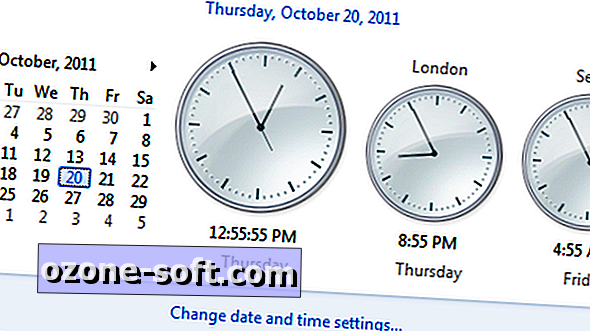





Zanechajte Svoj Komentár